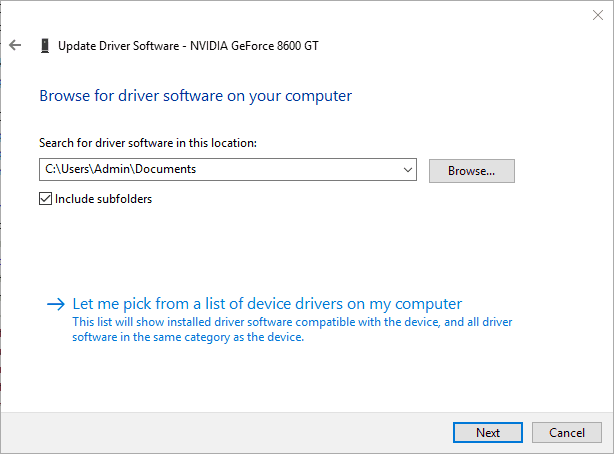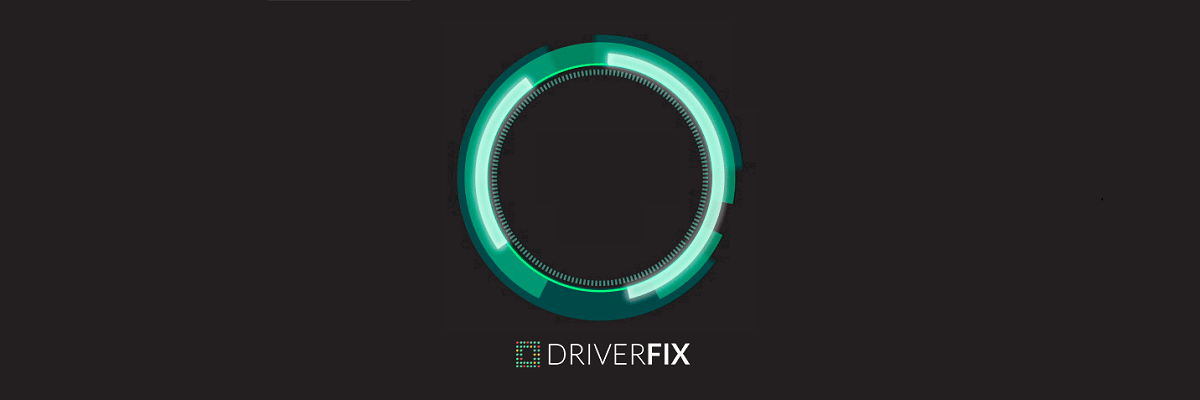Come posso aggiornare i driver grafici su Windows 10?
1. Aggiorna automaticamente i driver
Dopo diversi test da parte del nostro team, consigliamo vivamente di utilizzare DriverFrix.
Questo strumento manterrà il tuo sistema al sicuro da danni permanenti causati dall’installazione della versione sbagliata del driver.
Una volta installato, il programma inizierà automaticamente la scansione del PC alla ricerca di driver obsoleti. DriverFix controllerà le versioni dei driver installati rispetto al database cloud delle ultime versioni e consiglierà gli aggiornamenti appropriati. Tutto quello che devi fare è attendere il completamento della scansione.
Al termine della scansione, si ottiene un rapporto su tutti i driver problematici rilevati sul PC. Rivedi l’elenco e verifica se desideri aggiornare ogni driver individualmente o tutto in una volta.
2. Utilizzare Gestione dispositivi
-
Premi il tasto Windows + X per aprire il menu Win + X.
-
Scegli Gestione dispositivi dall’elenco.
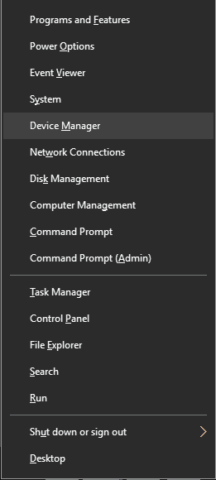
-
Vai alla sezione Schede video , fai clic con il pulsante destro del mouse sul driver grafico.
-
Scegli Aggiorna software driver dal menu.
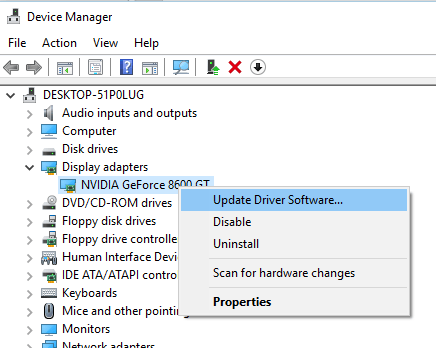
-
Seleziona Cerca automaticamente il software del driver aggiornato .
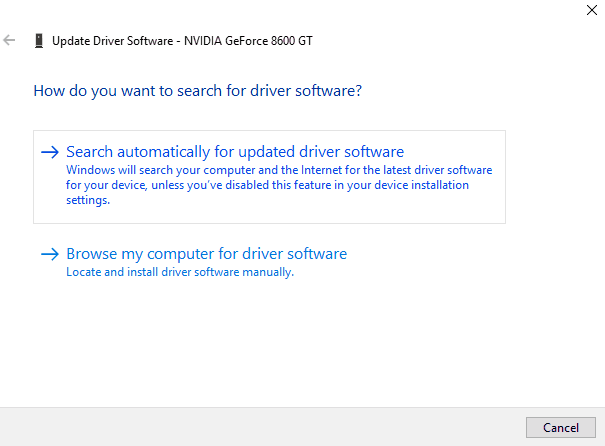
-
Attendi qualche istante mentre Windows 10 cerca di trovare e installare il driver più recente per il tuo PC.
Installa i driver dal tuo computer locale.
-
Segui i passaggi 1 e 2 dall’alto.
-
Clicca l’ Sfoglia mio computer software del driver per l’opzione.
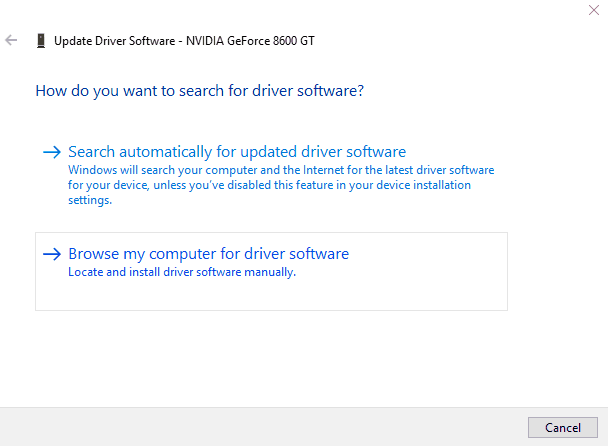
-
Quindi, fare clic sul pulsante Sfoglia .
-
Dopo aver trovato la cartella appropriata, fare clic su Avanti e attendere che Windows 10 esegua la scansione della cartella. Se vengono trovati driver compatibili, Windows 10 li installerà automaticamente.